手軽にMP4をWMVに変換
近年以来、スマートフォンの普及と伴に、iPhoneのような携帯で撮影した動画をWindowsパソコン「Windows Media Player」で観賞したい人もますます増えてきます。しかし、多くの人はどうのようにmp4動画をwmvに変換するかよくわかりません。更に、今の市場でいろいろな動画変換ソフトが存在しますが、操作が複雑だったり、途中でフリーズすることもあります。無損失、簡単にmp4 をwmvに変換できるソフトはありませんか?

答えば、ありますよ。4Videosoft 動画変換をお薦めます。4Videosoft 動画変換は先進的且つ強力的なビデオ変換ソフトとして、mp4形式のファイルを簡単にwmvに変換できます。また、4Videosoft 動画変換は多彩な編集機能が備えまして、効果、トリム、クロップ、ウォーターマーク、結合、バッチ変換などのこともできます。
以下、mp4 をwmvに変換する最も簡単な方法をご紹介いたします。
- MacユーザはMP4をWMVに変換しようとする時、4Videosoft 動画変換 Macをご利用してください。
無料ダウンロード
Windows向け
![]() 安全性確認済み
安全性確認済み
無料ダウンロード
macOS向け
![]() 安全性確認済み
安全性確認済み
1.MP4ファイルの追加
とりあえず、4Videosoft 動画変換をダウンロードした後、インストールしてオープンしましょう。 起動した後、操作画面が表示されます。「ファイルを追加」ボタンをクリックして、mp4ファイルを追加してください。 (また、動画ファイルをドラッグすると、動画がリストに追加することもできます)
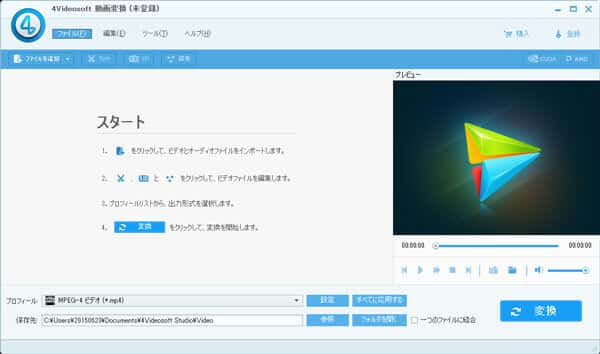
2.出力フォーマットの選択
出力形式を選択します。インターフェスの左側であった「プロフィール」から「WMV」形式を選択しててください。
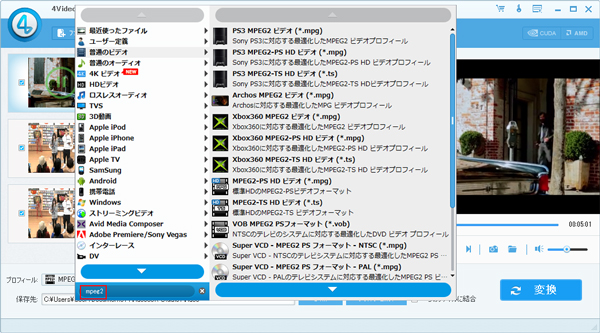
3.ビデオの編集
「参照」ボタンを通じて、ユーザーが保存先を選んでください。編集機能により、変換前にクリップ、動画効果を調整することができます。
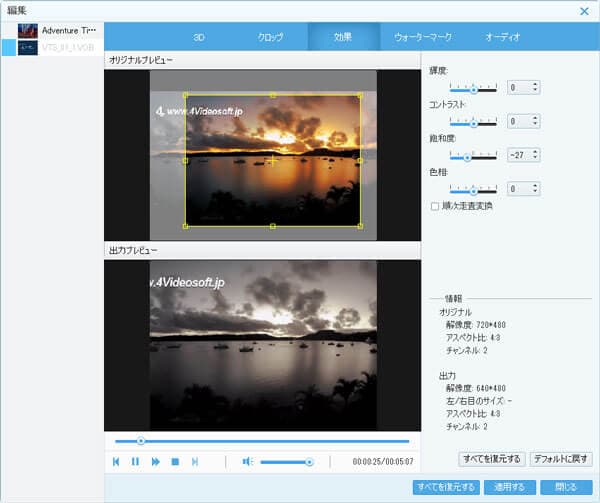
4.変換開始
メイン画面の右下の「変換」ボタンをクリックして、完了です。(複数の動画ファイルを一括で変換することも可能です)。
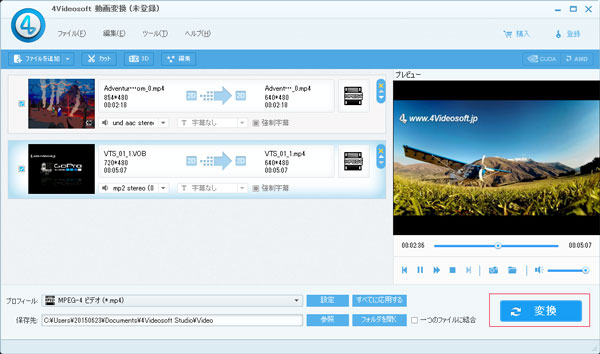
今、mp4 ファイルはもうwmvに変換しました!楽にパソコンで観賞しましょう!
 コメント確認、シェアしましょう!
コメント確認、シェアしましょう!




